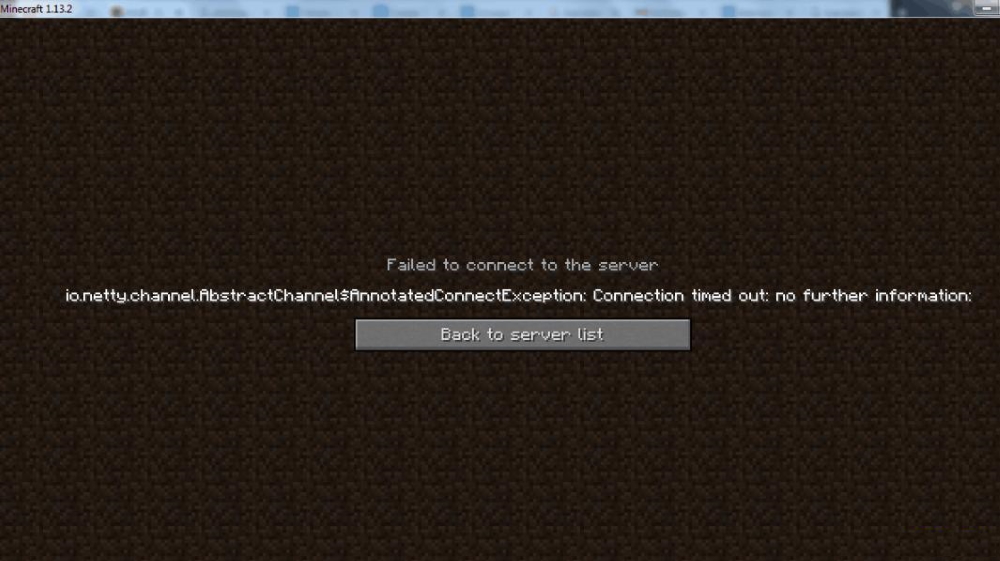Was ist der Minecraft-Fehler io.netty.channel?
Viele Benutzer fühlen sich verärgert, nachdem sie keinen Minecraft-Server betreten haben. Sie stoßen auf eine Nachricht wie io.netty.channel.abstractchannel $ annotatedconnectexception das hindert sie daran, mit Freunden zu spielen. Das Problem ist ziemlich häufig und wird normalerweise durch einen Neustart des Spiels, PCs oder Neustart eines Routers gelöst. Falls nichts davon hilft, sollten Sie eine Liste mit erweiterten Lösungen ausprobieren, die unten aufgeführt sind. Befolgen Sie die Anweisungen sorgfältig, indem Sie jede Methode Schritt für Schritt ausführen.
1. Konfigurieren Sie die Firewall-Einstellungen
Wenn Sie aufgrund desselben Problems nicht mehreren Servern beitreten können, könnte dies damit zusammenhängen, dass die Firewall den Zugriff auf sie blockiert. Diskussionen in Foren deuten darauf hin, dass die Firewall keinen Pfad zur Datei 1.12.jar (die für die Minecraft-Version steht) zulässt, die sich in befindet C:\Users\user\AppData\Roaming.minecraft\versions(version). Daher werden wir versuchen, die Einschränkung mit den folgenden Schritten aufzuheben:
- Tippen und öffnen Windows-Sicherheit in der Suchregisterkarte neben dem Startseite Menü.
- Dann wählen Sie Firewall & Netzwerkschutz.
- Scrollen Sie ein wenig nach unten und wählen Sie Erlaube eine App durch die Firewall.
- Nun sehen Sie ein neues Fenster. Klicken Sie darin auf Einstellungen ändern. Wenn auf Ihrem Bildschirm eine Warnmeldung angezeigt wird, wählen Sie Ja.
- Wenn Sie fertig sind, wählen Sie die Option Andere App zulassen.
- Wählen Sie im geöffneten Fenster Entdecken und navigieren Sie zu dem Ort, an dem Minecraft installiert ist (der Pfad kann dem oben genannten ähnlich sein).
- Im Minecraft-Ordner sollten Sie auswählen .exe und . Js Dateien und klicken Sie auf Offen.
- Sie sollten diese Schritte auch mit dem Ordner namens . wiederholen Minecraft Server. Suchen Sie es und wählen Sie Dateien daraus sowie oben aus.
- Endlich am Anfang stehen Einstellungen ändern Seite, gehen Sie in der Liste nach unten, bis Sie finden Java(TM ) Platform SE-Binärdatei.
- Überprüfen Sie beide Privat und Öffentliche Kästchen daneben und klicken Sie auf OK um den Job zu beenden.
Jetzt können Sie das Fenster schließen und erneut versuchen, einen Server einzugeben. Es ist auch notwendig zu erwähnen, dass Anti-Malware-Software von Drittanbietern auch mit Minecraft-Einstellungen in Konflikt geraten kann. Manchmal können bei diesen Programmen Firewalls aktiviert sein. Daher kann das Deaktivieren oder Entfernen der App bei der Lösung des Problems helfen.
2. Versuchen Sie, Java neu zu installieren
Minecraft basiert und läuft auf Java-Software. Manchmal kann es veraltet sein oder eine Fehlfunktion aufweisen, was zu ähnlichen Problemen führt. Aus diesem Grund wäre eine andere Lösung das Löschen und Installieren der neuesten Java-Version. Führen Sie dazu die folgenden Schritte aus:
- Klicken Sie mit der rechten Maustaste auf Startseite Menü und wählen Sie Apps & Funktionen.
- Scrollen Sie in der Liste nach unten und finden Sie Javac. Klicken Sie mit der linken Maustaste darauf und wählen Sie Deinstallieren.
- Öffnen Sie nach dem Löschen die offizielle Java-Website und Laden Sie die neueste Version von Java herunter.
- Versuchen Sie nach der Installation erneut, den Minecraft-Server auszuführen.
3. Überprüfen Sie, ob Sie die richtige IP und den richtigen Port verwenden.
Wenn Sie versuchen, Ihren eigenen Server für Freunde zu hosten, aber das gleiche Problem auftritt, kann dies mit dem falschen Port der IP-Adresse zusammenhängen. Dies ist ständig zu sehen, wenn sich die IP der Benutzer von Zeit zu Zeit ändert und die Einstellungen irreführend sind. Um das Problem zu beheben, finden wir den richtigen Port und fügen ihn in die Serveradresse ein.
- Offen Eingabeaufforderung indem
cmdin das Suchfeld neben dem Startseite Menütaste. - Klicken Sie mit der rechten Maustaste auf Eingabeaufforderung und wählen Sie Als Administrator ausführen.
- Sobald die Konsole geöffnet ist, geben Sie
ipconfigund drücken Sie Enter. - Notieren Sie aus der Liste der angezeigten Daten Ihre IPv4-Adresse.
- Dann ist der nächste Schritt, zu diesem Pfad zu navigieren
Minecraft Servers\Maxwell(some random numbers)\MinecraftServer. Öffnen Sie in diesem Ordner ein Textdokument namens Servereigenschaften. - Suchen und notieren Sie die Server-Port dort gezeigt. Es kann für jeden Benutzer unterschiedlich sein, aber stellen wir uns vor, es ist 25565.
- Starten Sie nun Minecraft und wählen Sie Multiplayer spielen.
- Wählen Sie den Server aus, den Sie eingeben möchten, und klicken Sie auf Bearbeiten.
- Im Feld wird eine Serveradresse aufgeführt. Überprüfen Sie, ob die ersten 8 Ziffern der Adresse mit Ihrem oben notierten IPV4 übereinstimmen. Und dasselbe mit den letzten 5, die gleich wie in der Textdatei sein sollten.
- Klicken Sie abschließend auf Fertig, Aktualisieren und springen Sie in den Server.
Wir hoffen, dass diese Methode das Problem gelöst hat, das Sie stört. Wenn nicht, gibt es einen effizienteren Weg, um das folgende Problem zu beheben.
4. Übertragen Sie Ihr Netzwerk weiter
Ebenso wie der vorherige Schritt ist diese Lösung für Leute gedacht, die Probleme mit ihren eigenen Servern haben. Wir müssen Ihr Netzwerk durch dieselbe Adresse führen, auf der Ihr Server basiert. Diese Methode ähnelt der oben genannten, stellt jedoch sicher, dass Sie nicht ständig Ihre IP und Ihren Port überprüfen müssen. Es ermöglicht Ihren Freunden außerhalb Ihres lokalen Netzwerks, dem von Ihnen gehosteten Server beizutreten. Um diese Lösung durchzuführen, müssen Sie die Router-Seite öffnen. Da es verschiedene Firmen gibt, die Router herstellen, können die Schritte zum Ausführen der erforderlichen Schritte etwas variieren. Trotzdem zeigen wir einige allgemeine Schritte, die an Ihre Oberfläche angepasst werden können.
- Geben Sie zunächst die Adresse Ihres Routers in das Suchfeld eines Browsers ein (Sie finden sie auf einem Aufkleber unter Ihrem Router). Dort finden Sie auch den Benutzernamen und das Passwort, die für die Anmeldung erforderlich sind.
- Wenn die Konfigurationsseite angezeigt wird, öffnen Sie die Port Forwarding Abschnitt (auch genannt Virtual Server). Manchmal kann es auch im Erweiterte Einstellungen.
- Wenn alles richtig gemacht wurde, sollten Sie sich jetzt im Abschnitt zum Eingeben von a . befinden Hafen, Lokale IP-Adresseund der Protokoll .
- Füllen Sie diese Felder mit dem Port und IPV4 aus, die wir in früheren Lösungen gefunden haben. Manchmal gibt es beides Extern und Interner Port, also müssen sie auch mit dem gleichen Port gefüllt werden. Für die Protokoll Option, wählen Sie TCP / UDP.
- Zuletzt klicken Sie auf Jetzt bewerben, Hinzufügen neuer, oder Speichern beenden.
- Jetzt können Sie Ihre IP-Adresse googeln und an Freunde senden.
Zusammenfassung
Das Beheben des io.netty.channel-Fehlers kann zu kompliziert aussehen. Tatsächlich erfordern einige Methoden etwas Zeit, um die Schritte richtig auszuführen. Trotzdem hoffen wir, dass Sie die Geduld bewahrt haben und es geschafft haben, den Engpass, mit dem Sie zuvor konfrontiert waren, zu überwinden.